MetaMaskはパソコンで使っている人が多いと思いますが、スマホでも利用できると急ぎの場合など外出先でPancakeSwapで通貨を購入出来たりするので重宝します。
ですがスマホアプリのメタマスクって感覚的にちょっと分かりにくい部分があるんですよね。その辺りも詳しく解説します。
この記事だけ見れば使えるようになりますよ。
PC版の方は以下の記事で解説しています。
目次
MetaMask(メタマスク)スマホアプリの始め方・登録方法
1、スマホアプリをインストールする
iOSはAppstoreで、Androidはgoogle Playで「MetaMask」と検索してアプリをダウンロードしてください。
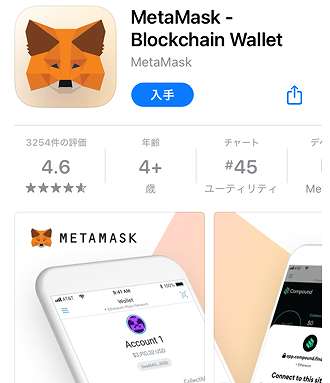
以下からでもダウンロードできます。
2、ウォレットの作成・リカバリーフレーズの保管
インストールしたら、「開始」を押してください↓
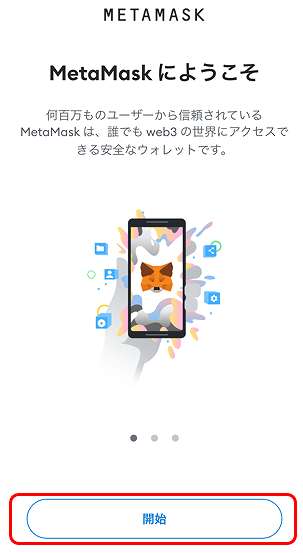
新しい「ウォレットの作成」を押します↓。
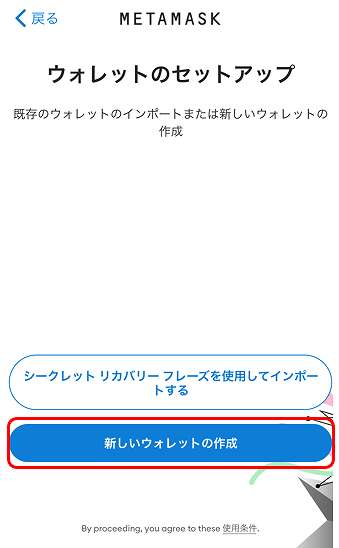
これは新しいウォレットを作成する場合ですが、すでにPCでMetaMaskを使っていて、スマホでそれと同じアカウントを使用したい場合は「シークレットリカバリーフレーズを使用してインポートする」の方になります。
そのやり方は以下の記事で解説しています。インポートしたらこちらの記事に戻ってきてください。
初めて作成する人は「新しいウォレットを作成」の後、以下の「同意します」を押してください↓。
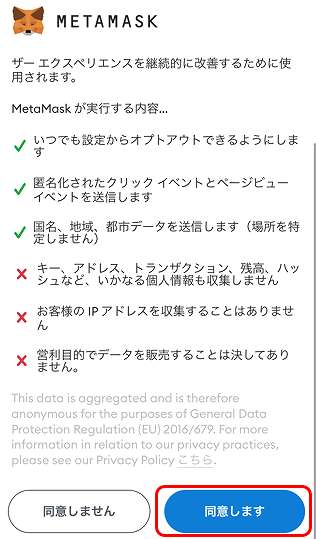
メタマスクで使用するパスワードを入力してください↓。パスワードの安全性が「高」になるように複雑にした方が良いです。
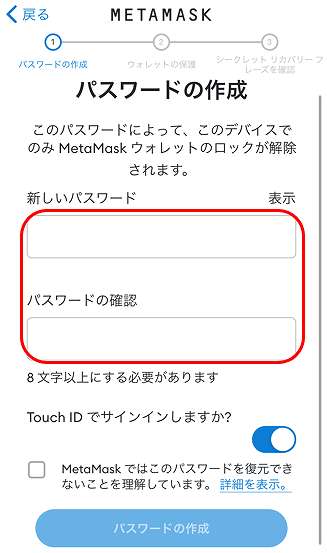
先ほどの画面でTouch IDやFace IDを選択した人は次の画面でその認証を求められます↓。認証してください。
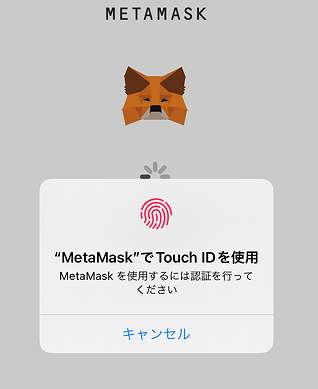
ここから非常に重要なリカバリーフレーズの保管になります。これから表示されるリカバリーフレーズは非常に大切なもので、誰かに知られると通貨を盗まれるので要注意してください。
「開始」を押します↓。
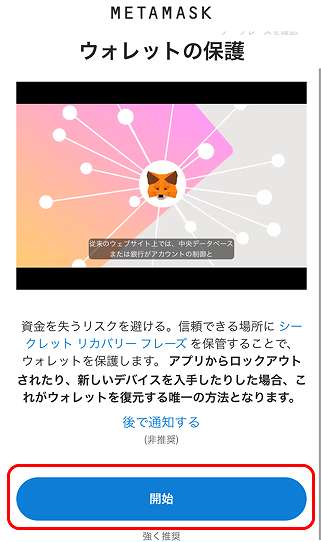
こちらも開始を押してください↓。
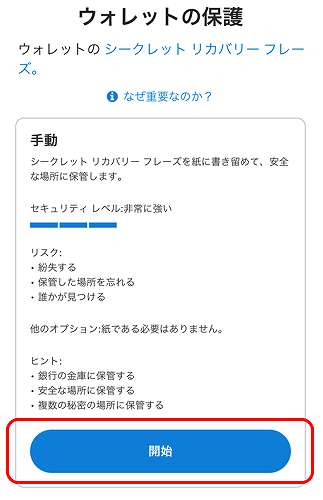
以下の「表示」を押すと12個の英単語が表示されます。セキュリティ上、ここでは画像で表示させませんが、それを紙に書くなどして保管してください。順番も大事です。また、周りに人がいるところではやらない方が良いです。保管出来たら「続行」を押します↓。
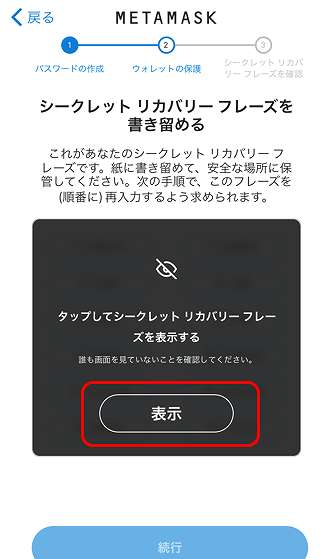
先ほどメモした単語が以下の赤枠に表示されているはずです。記録した順番通りにタップしてください↓。
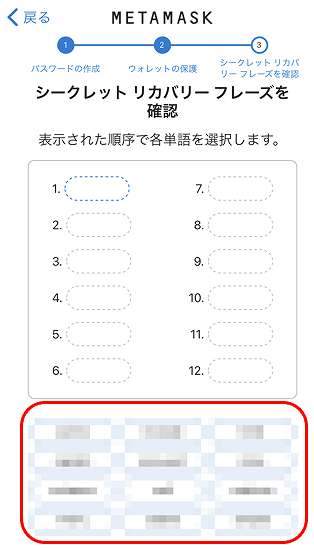
これが上手くいけばウォレットの作成が完了します。「完了」を押してください↓。

以下の画面になればOKです。ETHのメインネットワークなのでETH系のトークンを保管できます。
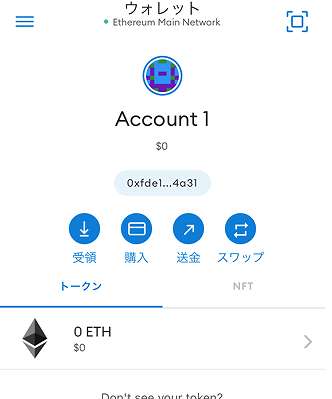
PancakeSwapなどで利用できるBSC系のトークン(BNBなど)の保管には後で説明するBSCスマートネットワークにしなければいけません。BSC系を使う人はそちらの設定もしておきましょう。
3、秘密鍵の保管
左上の「三本線(ハンバーガーメニュー)」を押します↓。
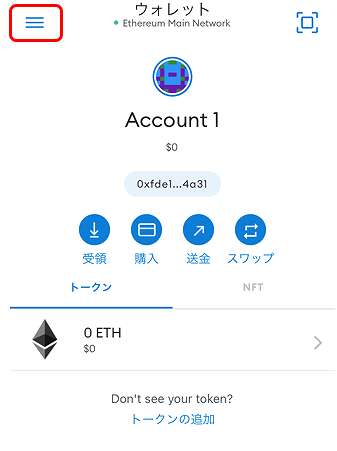
「設定」を押してください↓
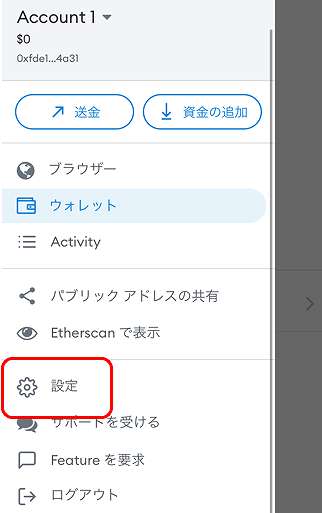
「セキュリティとプライバシー」を押します↓。
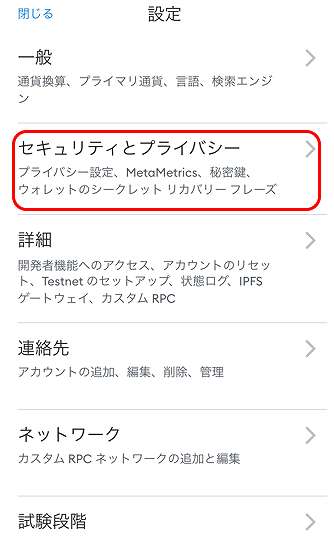
少しスクロールして真ん中あたりにある「秘密鍵の表示」のボタンを押してください↓。
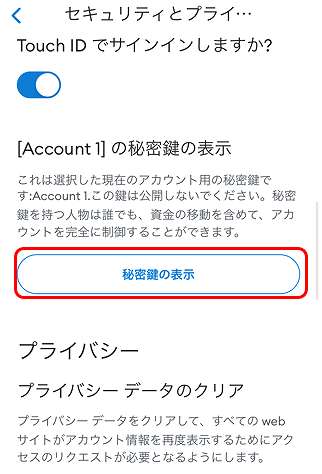
メタマスクのパスワードを入力して「次へ」を押します↓。
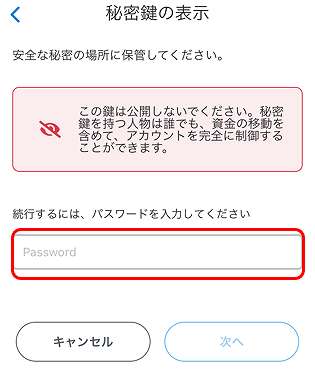
セキュリティ上ここでは画像で示しませんが、この後64桁の「秘密鍵」が表示されます。これも人に知られると通貨を盗まれますので大切に保管してください。
リカバリーフレーズと秘密鍵の違いが良く分からないという人がいますが、使う目的が違うだけで、どちらも非常に重要です。
シークレットリカバリーフレーズ:アカウントを復活させるもの
秘密鍵:アカウント2、3と作っていた場合、アカウント2や3は秘密鍵で復元
以下のようなイメージ図になります。ただし、アカウント1も秘密鍵を使う事はあるのでアカウント1の秘密鍵もしっかり忘れないよう、知られないように安全に保管してください。
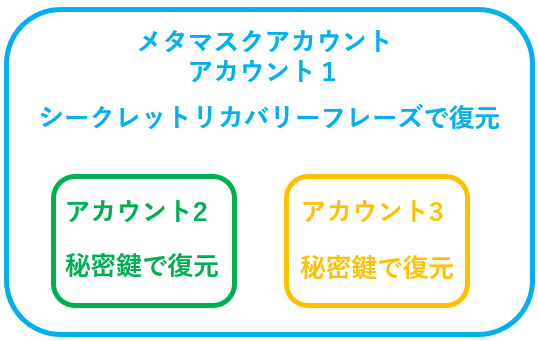
4、初期設定(日本円化と日本語化)
初期設定ではドル表示になっているので、これを円表示にしていきます。左上の三本線マークを押してください↓。
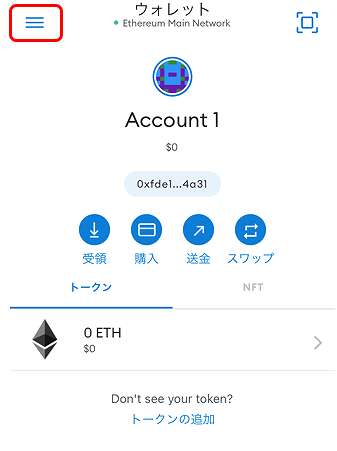
「一般」を押します↓。
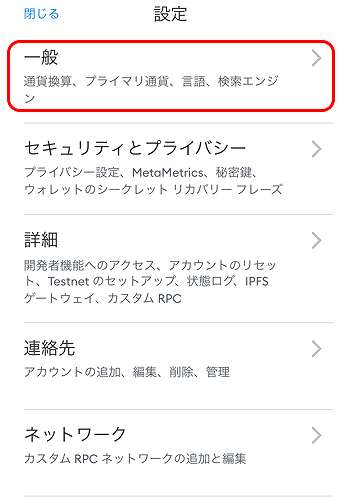
赤枠の部分で日本円を選択すればOKです↓。初期設定で日本語になっていない人はその下にある「現在の言語」でJapaneaseを選択してください。
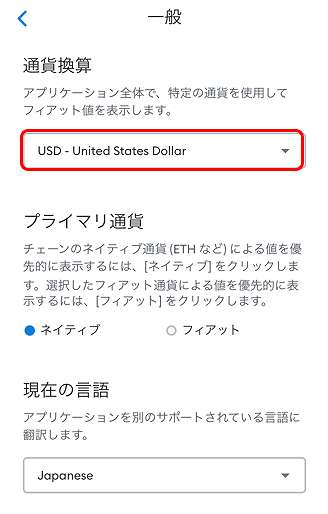
これで日本円化と日本語化が完了します↓。
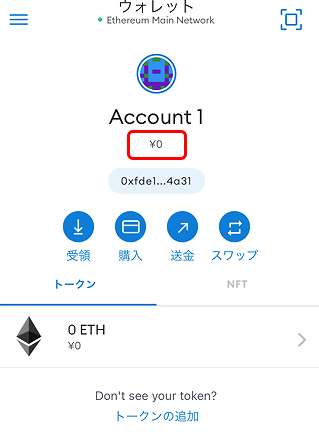
BSC(バイナンススマートチェーン)を利用できるように設定する
OpensaeなどETH系で購入できる取引所を利用する場合には、初期設定のままで使用できますのでこの項目は飛ばしてください。
ですが最近流行りのNFTゲームなどはBSC系通貨でやり取りが行われる場合が多く、その場合はメタマスクをBSCネットワークにしなければいけません。BNBを使用する場合はBSCネットワークです。
PancakeswapもBSC系通貨で利用できるのでPancakeswapを利用する人は次の方法でBSCネットワークにしてください。
画面上部の「Ethereum Main Network」を押します↓。
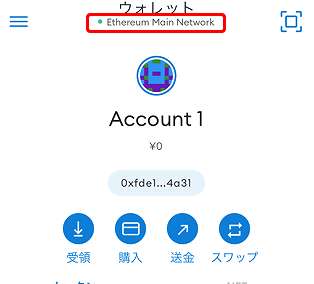
ネットワークの追加を押します↓。
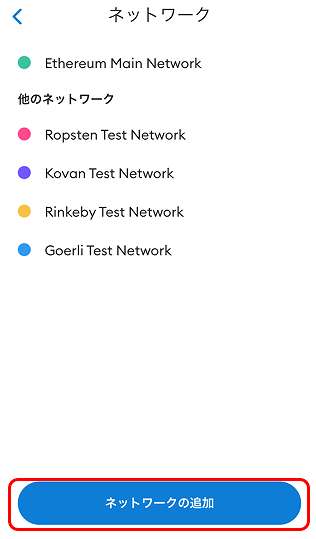
以下の画像のように指定の文字を入力してください。入力する文字は以下の画像の下に掲載しています。
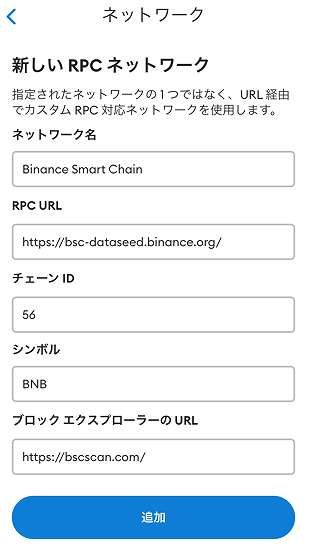
新しいRPC URL:https://bsc-dataseed.binance.org/
チェーンID:56
シンボル:BNB
ブロックエクスプローラーURL:https://bscscan.com
コピペで貼り付けてください。完了したら「追加」を押します↑。
BSCのネットワークになることが書かれています。内容を読んだら「Got it」を押してください↓。
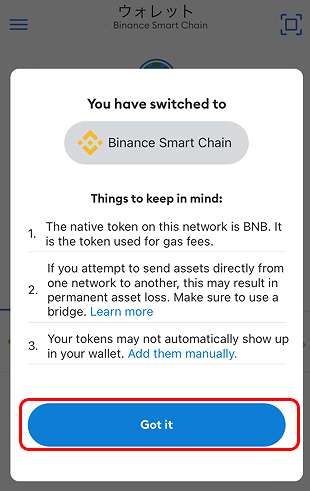
以下のようにBSCになりました。通貨がBNBに代わっていますよね。また赤枠の所に「Binance Smart Chain」と書かれています。こうなっていれば成功です。

ETHメインネットに切り替えたいときは、上の画像の赤枠の部分を押してください。そして↓の「Ethereum Main Network」を押せば完了です。
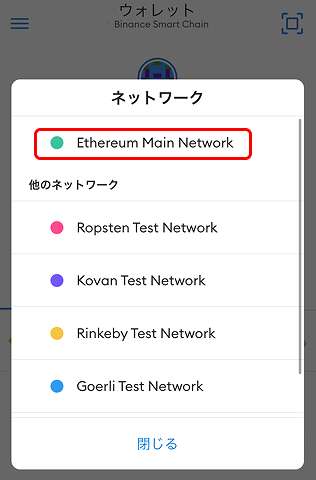
MetaMaskにPolygon Mainnetを追加する方法
BSCではなくPolygon(旧Matic)ネットワークを追加したい場合は、先ほどのネットワークの追加の所で以下の文字を入力してください。
新しいRPC URL:https://polygon-rpc.com/
チェーンID:137
シンボル:MATIC
ブロックエクスプローラーURL:https://polygonscan.com/
MetaMaskスマホアプリの使い方
通貨の追加方法
メタマスクに通貨を追加せずにPancakeswapなどで通貨を購入して、「消えた!」と騒いでいる人がいます。そういう場合は後からでもMetaMaskに通貨を追加すれば見れるようになるので安心してください。
まあ慌てないためにも先に購入する通貨をメタマスクに追加しておきましょう。
画面左上の三本戦マークを押します↓。
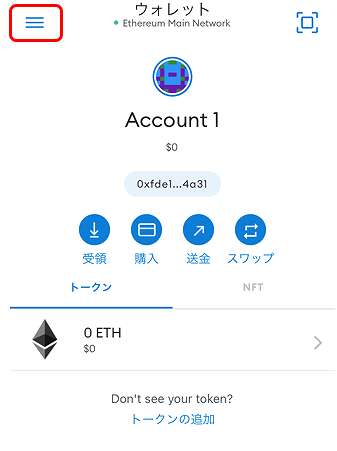
「ブラウザー」を押してください↓。
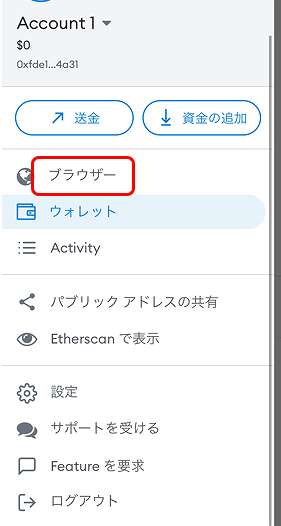
以下の検索窓に「coinmarketcap」と入力して検索してください↓。
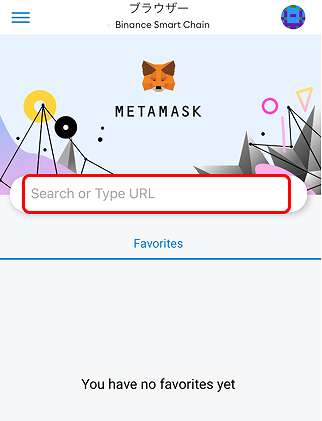
出てきた「coinmarketcap」をタップします↓。
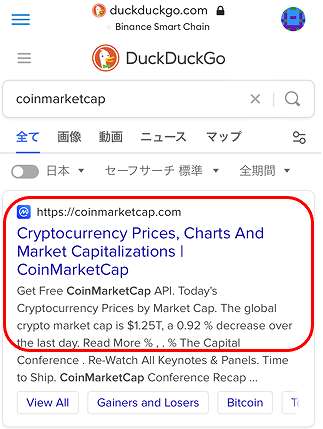
以下の赤枠の虫眼鏡マークを押してください↓。
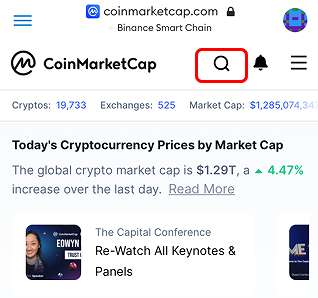
今回は「TITA」というコインを追加してみます。以下の検索窓に「TITA」と入力します↓。するとTITAが出てきます。複数出てきた場合は、目当てのコインを押してください。
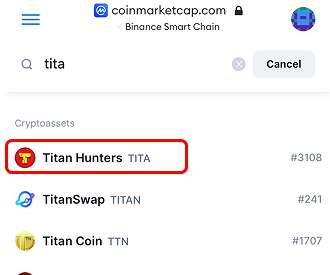
以下の赤枠のようにメタマスクマークがあると思います。それを押します↓。
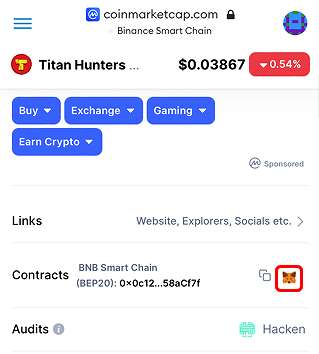
「トークンの追加」を押してください↓。
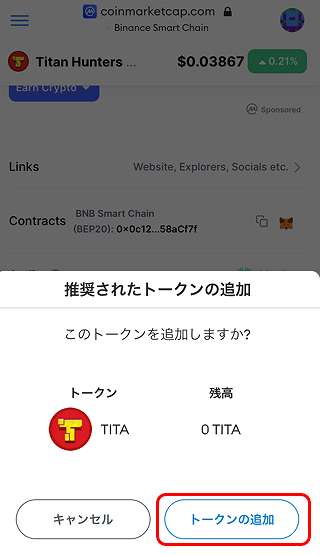
これで以下のようにメタマスクにコインが追加されました↓。
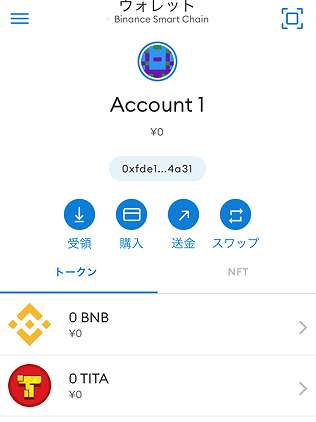
追加する通貨のトークンアドレスが分かっている場合は以下の方法でも追加できます。「トークンの追加」を押します↓。
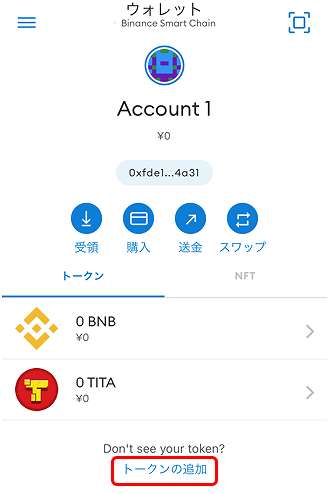
以下の赤枠内にトークンアドレスを入力します。そして追加を押せば完了です。どちらの方法でもやりやすい方でやってください。
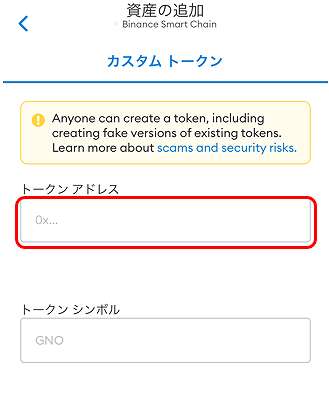
MetaMaskの自分のウォレットアドレスを確認する方法
以下の赤枠部分をタップすると、ウォレットのアドレスをコピーすることができます。メタマスクに送金するときはここをタップしてそのアドレスに送るようにしてください。
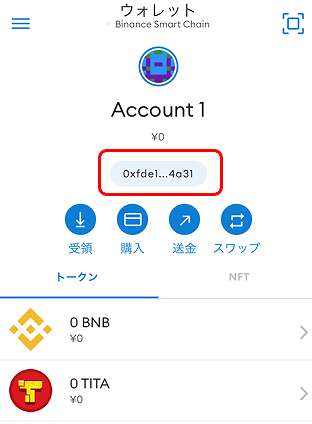
BybitからメタマスクにBNBを送金する方法(Metamaskへの入金)
Binanceでもいいのですが、送金遅延することがあり最近ではBybitを使うようにしています。Bybitはかなり送金が早くておすすめです。Bybitをメインにする人が増えてきています。
またETHメインネットの人はBNBを送ってもダメなので、同様の方法でETHを送金してください。
では先ほどの方法でMetaMaskのウォレットアドレスをコピーしておきます。
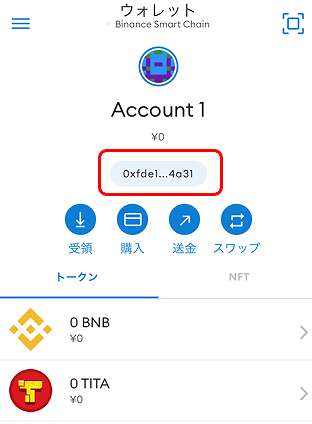
そしてBybitにログインしてください。下にあるタブの「資産」を押して「現物アカウント」をタップします↓。
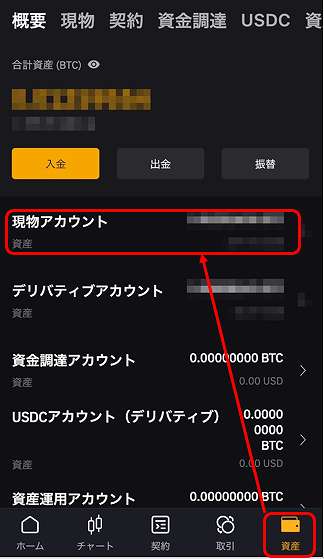
検索窓に「BNB」を入力し、出てきた「BNB」を押してください↓。BNBを持っていない人は送金できないので、Bybitで交換してください。
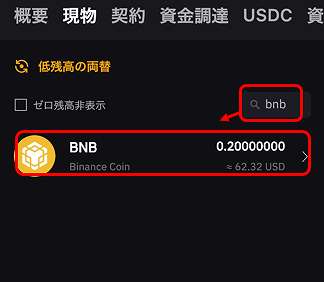
今回はBybitからメタマスクに出金なので「出金」を押します↓。
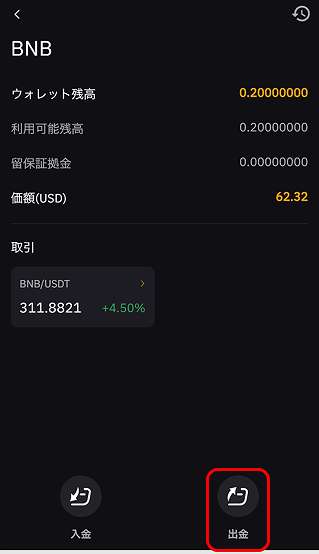
以下の赤枠部分を押して、メタマスクのアドレスを登録します↓。
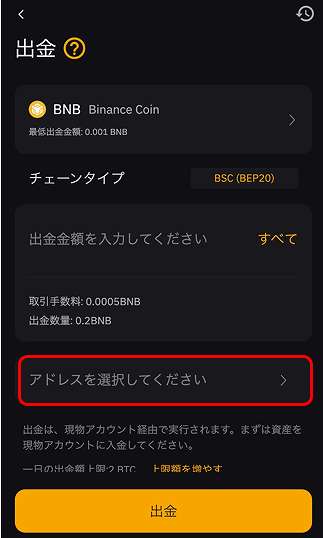
右上の「+」ボタンを押してください↓。初めて登録する人は右上だけでなく画面中央に登録ボタンがある場合もあります。どちらでもよいので押して下さい。
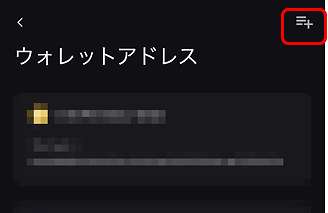
①に先ほどコピーしたMetaMaskのアドレスを、②には自分でわかるように名称を付けます↓。記入したら「確認」を押してください。
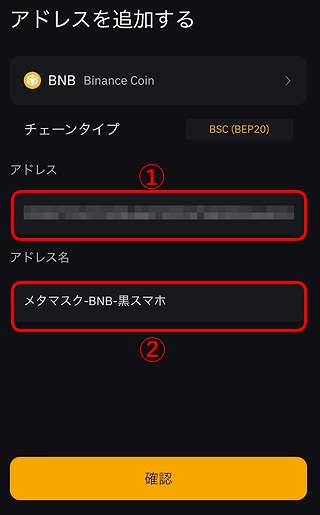
二段階認証を行ってください↓。
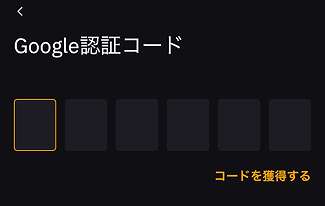
以下のように追加されていればOKです。左上の「<」ボタンで戻ります↓。
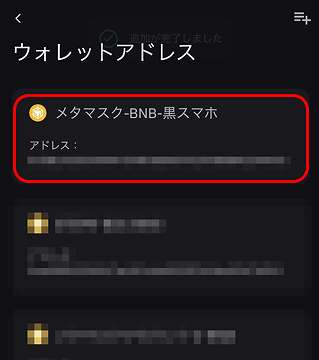
①に出金するBNBの量、②は先ほど登録したMetaMaskのアドレスを選びます↓。そして出金を押してください。BNBの最低出金金額は0.001BNBで、手数料は0.0005BNBです。
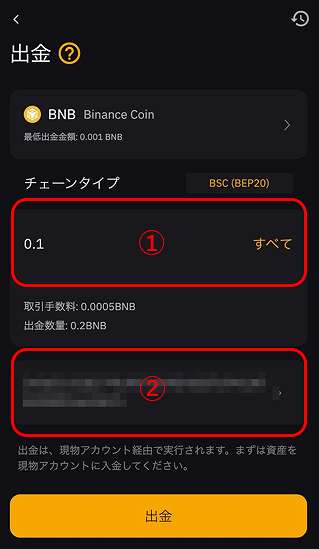
メール認証とGoogle認証の2つをクリアして送金完了です↓。
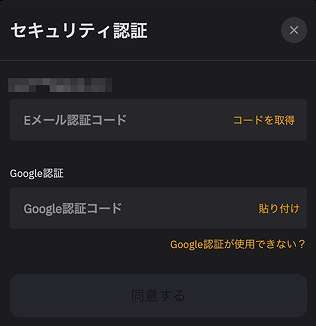
以下のようにBybit側のBNBが減りました↓。
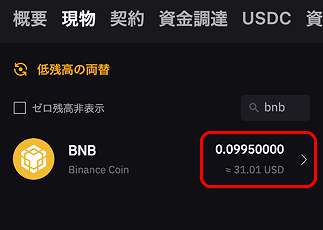
そしてMetaMaskのBNBが0.1増えました↓。よっぽどのことがない限り、5分もあれば着金します。
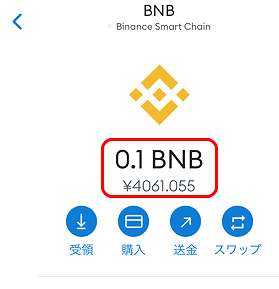
MetaMaskからBybitに送金する方法
送金される側、今回だとBybitのBNBのアドレスを確認しましょう。
先ほどと同様に「資産」⇒「現物アカウント」⇒「BNBで検索」⇒「出てきたBNBを押す」で以下の画面に来ます。今回はBybitに入金なので「入金」のボタンを押してください↓。

確認画面などを経て、以下の画面にたどり着きます。赤枠のコピーを押して、BNBのアドレスをコピーしてください↓。
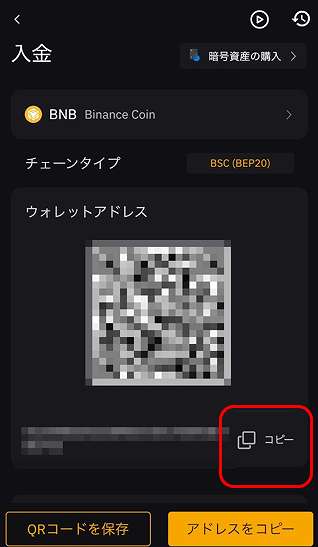
MetaMaskに戻り、送金する通貨を押します↓。
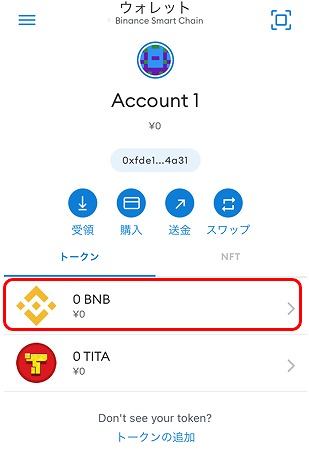
「送金」を押します↓。
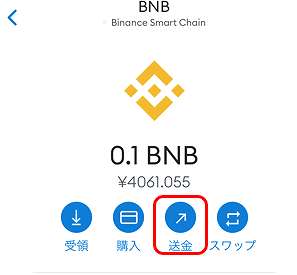
以下の赤枠部分にBybitのBNBアドレスを入力します↓。
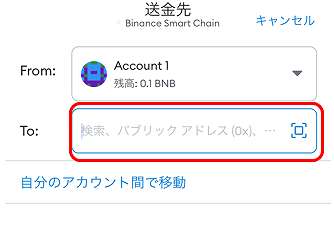
アドレス登録はしなくてもOKですが、よく使うのであれば登録しておきましょう。以下の部分に名称を入力して保存を押します↓。
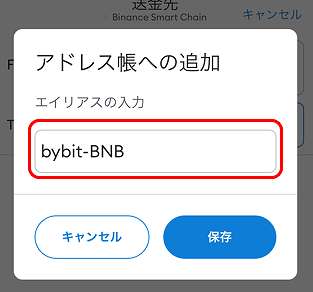
以下の画面に移動するので、次へを押してください↓。
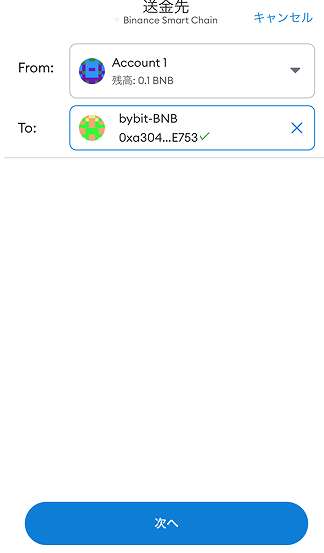
赤枠部分に出金するBNBの量を書きます↓。そして「次へ」を押してください。ちなみにですが、すべて出金する場合は、全額から手数料を引かれたものが振り込みになります。またBSCの場合はBNBでガス代を支払うので、BNBが0で他の通貨があるという状態では何もできなくなります。何かをする予定の場合はガス代程度のBNBは残しておくようにしましょう。
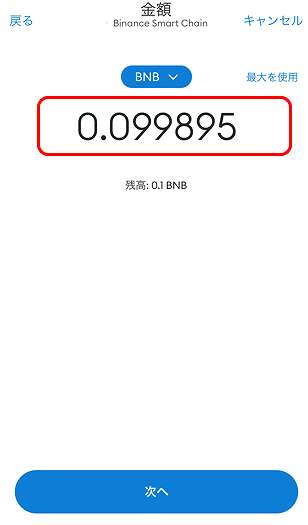
ガス代の確認が出ますので、確認して「送金」を押してください↓。
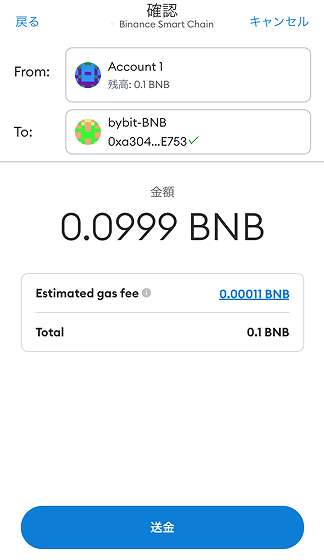
全額出金したのでメタマスク内の通貨がすべてなくなりました↓。
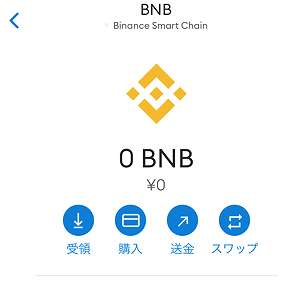
そしてBybit側でBNBが増えて無事着金しました↓。メタマスクからBybitへのBNBの送金も通常は5分もあれば届きます。
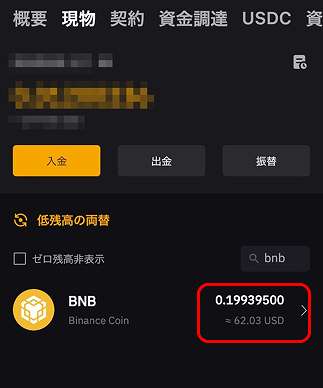
トランザクションの確認方法
トップ画面の左上三本線を押した後「Activity」を押してください↓。
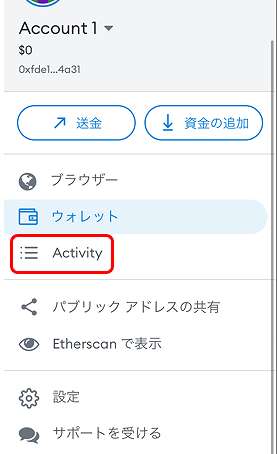
ここでトランザクションを確認できます↓。
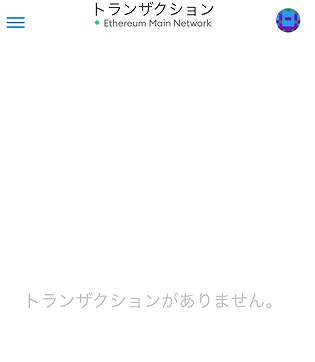
PancakeSwapとメタマスクを連携し通貨を購入する方法
MetaMaskを使う人はPancakeSwapで通貨を買いたい人が多いと思うので、PancakeSwapと連携する方法を解説します。
MetaMaskの左上部にある三本線マークを押します↓。
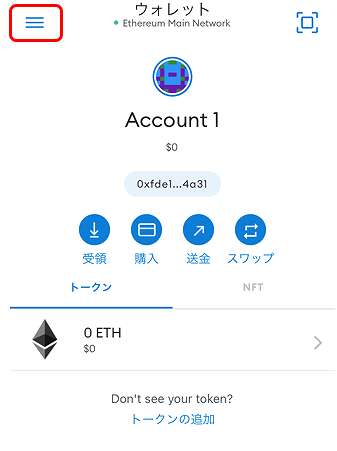
ブラウザーを押してください↓。
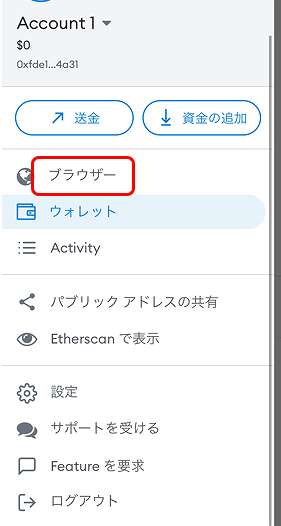
検索窓に「PancakeSwap」と入力して、出てきたPancakeSwapのサイトを押します↓。ただし偽サイトも多いのでURLが「https//pancakeswap.finance」となっていることを必ず確認してください。
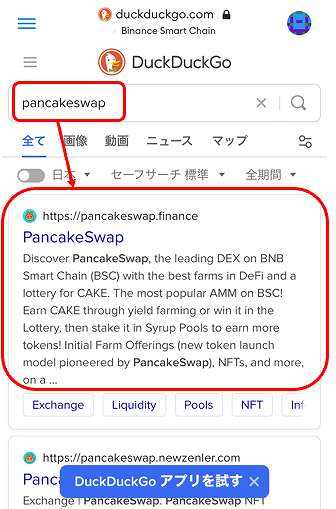
直ぐに以下のようにポップアップが出た場合は接続するアカウントを確認して「接続」ボタンを押せば連携が完了します↓。
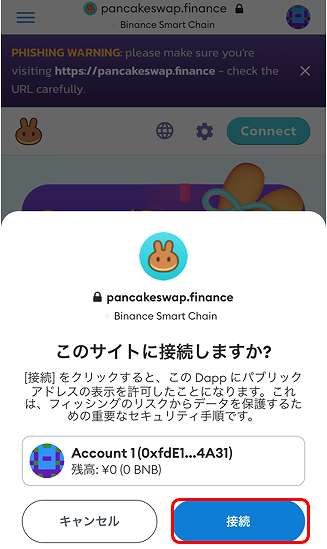
ポップアップが出てこなかった場合は右上辺りにある「Connect」ボタンを押してください↓。
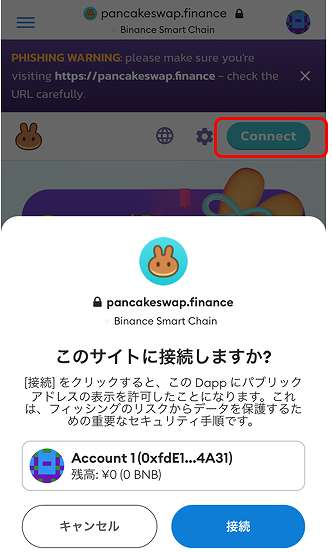
Metamaskを選択します↓。
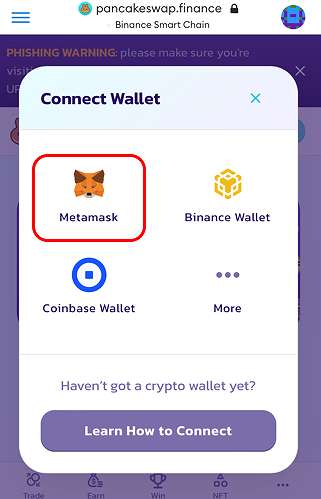
これで先ほどのポップアップが出てきますので、「接続」を押して完了です。
PancakeSwapでの通貨の購入方法は以下で解説していますので、参考にしてみてください。
複数アカウントの追加方法
新しいアカウントを1つ追加する方法
Metamaskの左上部にある三本線マークを押した後、以下のAccount1の部分を押し、「新しいアカウントの作成」を押してください↓。
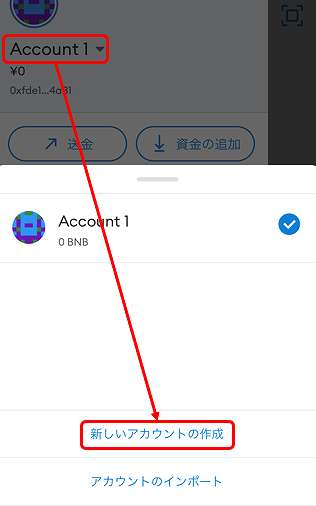
直ぐに新しいAccount2ができました。入金する時のアドレスはAccount1とAccount2では違うので気を付けてください。またこの画面でAccount1とAccount2を切り替え出来ます。同様の方法で3つ4つと追加していけます。
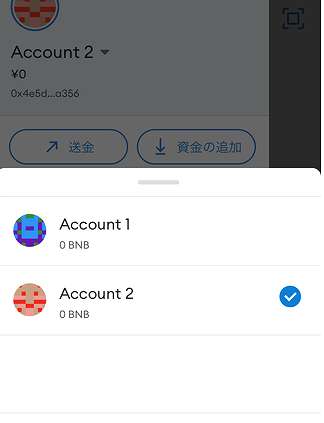
既存のアカウントを追加する方法
以下の記事にまとめたので参考にしてください。記事のその場所に飛べるリンクになっています。
MetaMaskのよくある質問
機種変更したらMetamaskはどうなるの?復元できる?
はいできます。間違えて消してしまった場合なども復元できます。以下の記事を参考にしてください。記事のその場所に飛べるリンクになっています。
Metamaskのパスワードを忘れたんだけどどうすればいい?
パスワードを忘れた場合は少し面倒ですが、パスワードの変更が出来ます。以下の記事を参考にしてください。
ただしシークレットリカバリーフレーズとパスワードの両方を紛失した場合は復元できませんので、要注意です。
シークレットリカバリーフレーズを忘れたんだけど再確認できる?
再確認できます。メタマスクの左上部にある「三本線マーク」⇒「設定」⇒「セキュリティとプライバシー」の順にタップしてください↓。
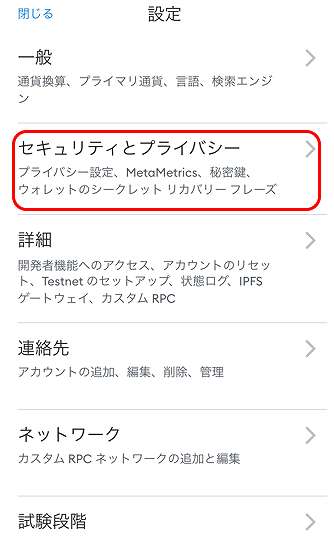
「シークレットリカバリーフレーズを公開する」を押します↓。
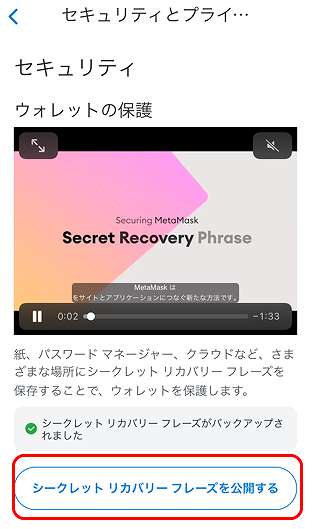
以下の青いボタンを長押しするとシークレットリカバリーフレーズが表示されます↓。周りに人がいない事を確認してから押すようにしてください。
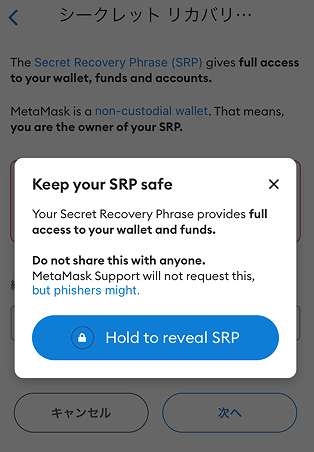
まとめ
NFTゲームなどはPCじゃないとできない場合もありますが、スマホアプリのメタマスクでも大抵の事は出来ます。
外出先で急いで購入したいときなどもありますので、設定をしておくと対応できますよね。
使い始めると簡単で使いやすいので、はじめだけ頑張って使ってみてください。


